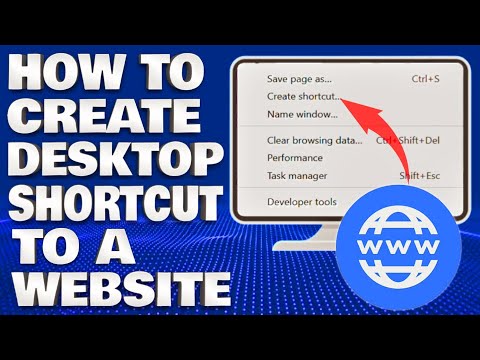Denne wikiHow lærer dig, hvordan du opretter en genvej fra dit Windows -skrivebord, der åbner direkte til et websted i Internet Explorer.
Trin

Trin 1. Åbn Internet Explorer
Det er en app formet som en blå e med en gul ring omkring.

Trin 2. Gå til et websted
Gør det ved at indtaste dens URL eller søgeord i søgelinjen øverst i vinduet.
Metode 1 af 3: Højreklik på en webside

Trin 1. Højreklik på et tomt rum på websiden
Dette åbner en pop op-menu
Der bør ikke være tekst eller billeder under din markør

Trin 2. Klik på Opret genvej
Det er tæt på midten af menuen.

Trin 3. Klik på Ja
En genvej til det websted, du besøger, oprettes på dit skrivebord.
Metode 2 af 3: Træk og slip fra søgelinjen

Trin 1. Klik på ikonet "fliser"
Det er to overlappende firkanter øverst til højre i hjørnet af Explorer-vinduet.
Gør dette for at minimere vinduet, så et område på dit Windows -skrivebord er synligt

Trin 2. Klik på og hold ikonet til venstre for URL'en
Det er yderst til venstre i søgelinjen.

Trin 3. Træk ikonet ind på dit skrivebord

Trin 4. Slip klikket
En genvej til det websted, du kiggede på, vises på dit skrivebord.
Metode 3 af 3: Højreklik på Windows-skrivebordet

Trin 1. Kopier webadressen i søgefeltet i Internet Explorer
For at gøre det skal du klikke et vilkårligt sted i søgelinjen, trykke på Ctrl + A for at markere webadressen og Ctrl + C for at kopiere den.

Trin 2. Højreklik på dit Windows-skrivebord

Trin 3. Klik på Ny
Det er tæt på midten af menuen.

Trin 4. Klik på Genvej
Det er tæt på toppen af menuen.

Trin 5. Klik på "Skriv en placering af varen:
Mark.

Trin 6. Tryk på Ctrl + V.
Dette indsætter webstedets URL i feltet.

Trin 7. Klik på Næste
Det er i nederste højre hjørne af dialogboksen.

Trin 8. Navngiv genvejen
Gør det ved at skrive det i feltet mærket "Skriv et navn til denne genvej:".
Hvis du ikke gør noget, vil genvejen blive mærket "Ny internetgenvej"

Trin 9. Klik på Afslut
En genvej til det websted, hvis adresse du har indtastet, vises på dit skrivebord.